Möchten Sie wissen, wie Sie Ihren BitLocker Recovery Key unter Windows 10 schnell finden können, um wieder Zugriff auf Ihr verschlüsseltes Laufwerk zu erhalten?
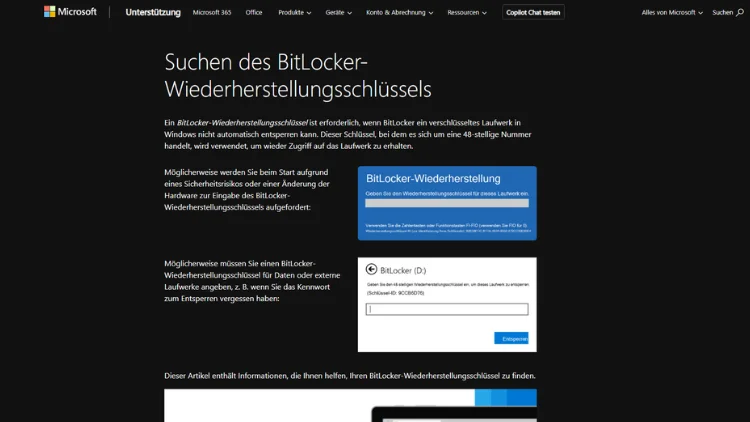
Die Datensicherheit auf Computern wird in der digitalen Welt immer wichtiger. Microsoft integriert mit BitLocker ein leistungsfähiges Verschlüsselungstool in Windows, das Laufwerke schützt und Daten auch bei physischem Diebstahl sichert.
Eine der zentralen Sicherheitsfunktionen von BitLocker ist der Recovery Key. Dieser Schlüssel ist entscheidend, um auf verschlüsselte Daten zuzugreifen, wenn Windows 10 den normalen Anmeldevorgang nicht zulässt. Im Folgenden erfahren Sie alles Wichtige zum BitLocker Recovery Key, wie Sie ihn finden und was Sie beachten müssen.
Was ist BitLocker?
BitLocker ist eine Festplattenverschlüsselungstechnologie, die in bestimmten Windows-Versionen, einschließlich Windows 10 Pro, Enterprise und Education, enthalten ist. Ziel von BitLocker ist es, Daten auf internen und externen Laufwerken zu schützen, sodass Unbefugte im Falle eines Geräteverlusts oder Diebstahls nicht auf sensible Informationen zugreifen können.
BitLocker verschlüsselt Daten auf der Festplatte mit einem starken Verschlüsselungsalgorithmus (AES), wobei der Zugriff auf die verschlüsselten Daten nur über autorisierte Konten oder Recovery Keys möglich ist.
Warum ist der BitLocker Recovery Key wichtig?
Der BitLocker Recovery Key ist eine 48-stellige numerische Zeichenfolge, die als Notfallzugang dient. Situationen, in denen dieser Schlüssel erforderlich wird, sind beispielsweise:
- Änderungen an der Hardware, die die Systemintegrität beeinflussen, wie ein Austausch der Festplatte.
- Firmware- oder BIOS-Updates, die BitLocker als Sicherheitsrisiko interpretieren.
- Änderungen an den Startoptionen oder Boot-Manager-Einstellungen.
- Passwortvergessen oder Login-Probleme.
- Verdacht auf unbefugten Zugriff.
Ohne diesen Recovery Key können Sie nicht auf das verschlüsselte Laufwerk zugreifen. Daher ist es essenziell, den Schlüssel sicher zu speichern.
Möglichkeiten, den BitLocker Recovery Key zu speichern
Beim Aktivieren von BitLocker gibt Windows Ihnen die Möglichkeit, den Recovery Key zu sichern. Es gibt mehrere Optionen:
- Microsoft-Konto:
Der Key kann in Ihrem Microsoft-Konto gespeichert werden. Dies ist die gängigste und sicherste Methode für Nutzer, die ein Online-Konto verwenden. Sie können den Schlüssel später über die Website abrufen. - USB-Stick:
Der Recovery Key kann auf einem USB-Stick gespeichert werden. Dies ist praktisch, wenn Sie keinen Zugriff auf das Internet haben. - Datei auf dem Computer:
Sie können den Key auf einem separaten Laufwerk oder einer Datei speichern. Vorsicht: Wenn das Laufwerk verschlüsselt oder der Computer defekt ist, kann der Schlüssel verloren gehen. - Ausdrucken:
BitLocker bietet die Möglichkeit, den Recovery Key auszudrucken. Dies ist eine Offline-Option und reduziert das Risiko, dass der Key online gestohlen wird. - Active Directory oder Azure AD:
In Unternehmensumgebungen wird der Key oft im Active Directory oder Azure Active Directory gesichert, sodass Administratoren im Notfall den Zugriff wiederherstellen können.
Den BitLocker Recovery Key in Windows 10 finden
Es gibt verschiedene Methoden, den Recovery Key unter Windows 10 zu finden. Je nach Speichermethode unterscheiden sich die Schritte.
Über das Microsoft-Konto
Wenn Sie den Recovery Key in Ihrem Microsoft-Konto gespeichert haben, können Sie ihn wie folgt abrufen:
- Öffnen Sie einen Webbrowser und gehen Sie zu (https://account.microsoft.com/devices/recoverykey).
- Melden Sie sich mit dem Microsoft-Konto an, das mit Ihrem Windows 10-PC verknüpft ist.
- Dort werden alle BitLocker Recovery Keys angezeigt, die Sie Ihrem Konto zugeordnet haben.
- Notieren Sie den passenden Schlüssel für das betroffene Laufwerk.
Hinweis: Es ist möglich, dass Sie mehrere Recovery Keys sehen. Achten Sie darauf, dass Sie den Key für das korrekte Laufwerk verwenden. Die Windows-Oberfläche zeigt oft die ersten vier Ziffern des Recovery Keys zur Identifikation an.
Über Active Directory oder Azure AD (für Firmen-PCs)
Unternehmensnutzer, die Mitglied eines Unternehmensnetzwerks sind, speichern den Recovery Key oft automatisch in Active Directory oder Azure Active Directory.
- Azure AD:
- Melden Sie sich bei Ihrem Firmenkonto unter (https://portal.azure.com) an.
- Navigieren Sie zu Geräte und suchen Sie das betroffene Gerät.
- Dort finden Sie die Option, den Recovery Key herunterzuladen oder anzuzeigen.
- Active Directory:
- BitLocker Recovery Keys werden automatisch im Active Directory gespeichert.
- Wenden Sie sich an den IT-Administrator Ihres Unternehmens.
- Administratoren können den Recovery Key im AD-Tool abrufen.
Auf einem USB-Stick oder in einer Datei
Wenn Sie den Recovery Key auf einem USB-Stick oder in einer Textdatei gespeichert haben:
- Stecken Sie den USB-Stick in den Computer.
- Öffnen Sie die Datei, die den 48-stelligen Recovery Key enthält.
- Notieren Sie sich den Key oder kopieren Sie ihn in ein sicheres Dokument.
Tipp: Achten Sie darauf, dass der USB-Stick nicht beschädigt ist und dass die Datei nicht versehentlich gelöscht wurde.
Ausdrucken des Recovery Keys
Falls Sie den Recovery Key ausgedruckt haben, suchen Sie nach dem Ausdruck. Der Key befindet sich auf einem Blatt Papier in Form einer 48-stelligen Zahlenkombination, aufgeteilt in acht Gruppen zu je sechs Ziffern.
Mit der Eingabeaufforderung
Wenn Windows 10 noch zugänglich ist und BitLocker aktiviert ist, können Sie den Recovery Key auch über die Eingabeaufforderung abrufen:
- Drücken Sie Windows + X und wählen Sie Eingabeaufforderung (Administrator) oder PowerShell (Administrator).
- Geben Sie den folgenden Befehl ein:
manage-bde -protectors -get C:C:steht für das Laufwerk, das verschlüsselt ist.- Das System zeigt Ihnen unter anderem den Recovery Key an.
Hinweis: Diese Methode funktioniert nur, wenn Sie Administratorrechte besitzen und der Schlüssel auf dem Gerät verfügbar ist.
Den BitLocker Recovery Key bei gesperrtem PC verwenden
Wenn Windows 10 nach dem Booten nach dem BitLocker Recovery Key fragt:
- Geben Sie den 48-stelligen Recovery Key ein.
- Achten Sie auf die korrekte Eingabe – jeder Zahl muss genau stimmen.
- Sobald der Key akzeptiert wird, startet Windows normal.
- Speichern Sie den Key danach an einem sicheren Ort, falls Sie ihn erneut benötigen.
Tipp: Bei mehreren falschen Eingaben kann BitLocker das Laufwerk vorübergehend sperren. Seien Sie daher besonders vorsichtig.
Tipps zur sicheren Verwaltung des BitLocker Recovery Keys
- Mehrere Kopien speichern: Legen Sie den Recovery Key nicht nur einmal ab. Verwenden Sie mindestens zwei sichere Speicherorte.
- Offline-Speicherung bevorzugen: Drucken oder speichern Sie den Key offline, um die Sicherheit zu erhöhen.
- Regelmäßige Aktualisierung: Wenn Sie BitLocker neu konfigurieren oder Hardware ändern, aktualisieren Sie den Recovery Key.
- Vertrauenswürdige Personen einbeziehen: Bewahren Sie den Key nicht nur lokal auf – überlegen Sie, ob ein Familienmitglied oder IT-Administrator im Notfall Zugriff haben sollte.
Häufige Fehler beim Umgang mit dem Recovery Key
- Key nicht gespeichert: Viele Nutzer aktivieren BitLocker, speichern den Recovery Key aber nicht. Im Ernstfall ist das ein großes Problem.
- Verwechslung von Keys: Bei mehreren PCs oder Laufwerken können die Keys verwechselt werden.
- Beschädigte Speichergeräte: USB-Sticks oder externe Laufwerke, auf denen der Key gespeichert ist, können beschädigt werden.
- Cloud-Konten verloren: Wenn der Key nur im Microsoft-Konto gespeichert ist und das Konto gesperrt wird, haben Sie keinen Zugriff.
Fazit
Der BitLocker Recovery Key ist ein unverzichtbares Sicherheitswerkzeug unter Windows 10. Er dient als letzter Rettungsanker, um auf verschlüsselte Daten zuzugreifen, wenn Probleme auftreten. Ob über das Microsoft-Konto, Active Directory, USB-Stick oder Ausdruck – das frühzeitige und sichere Speichern des Keys schützt vor Datenverlust.
Mit den hier beschriebenen Methoden stellen Sie sicher, dass Sie jederzeit auf Ihre verschlüsselten Laufwerke zugreifen können. BitLocker schützt vor unbefugtem Zugriff, doch ohne Recovery Key wird der Schutz zum Risiko – eine korrekte Schlüsselverwaltung ist daher entscheidend.
